Поняття про візуальне програмування.
Дренаж — это инженерная система из дрен (труб с отверстиями), фильтрующих обсыпок, слоёв и других элементов, предназначенная для понижения УПВ не менее нормы осушения или не менее 0,5 метра ниже пола подвала, основания сооружения со сбросом дренажных вод:
— в дождевую канализацию К2 ;
— близлежащий водоём или водоток;
— нижележащий подземный пласт.
Дренаж чаще всего связан с дождевой канализацией К2, но в отличие от неё отводит не поверхностные, а подземные воды.
Перечислим основные элементы дренажа:
1) водоприёмное устройство (дрена, скважина);
2) фильтрующие обсыпки и слои (защита от заиления);
3) смотровые колодцы (для удобства обслуживания и ремонта);
4) водоотводящая труба (дренажный коллектор);
5) насосная станция перекачки дренажных вод (не всегда);
6) труба-выпуск дренажных вод (в К2, водоём или пласт).
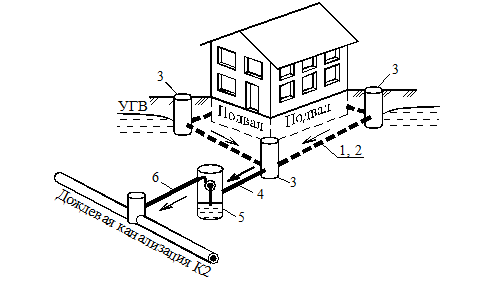
Рис. 18. Элементы дренажа (на примере кольцевого дренажа)
Элементы дренажа рассмотрим на примере кольцевого дренажа (рис. 17). Он защищает от подтопления грунтовыми водами подвал дома. Дрены 1 уложены вокруг здания на такой глубине, чтобы кривая депрессии УГВ находилась относительно пола подвала как минимум на 0,5 метра ниже. Дрены обсыпаны слоями щебня (в непосредственной близости) и песка (между щебнем и окружающим грунтом) для защиты внутреннего пространства дрен от заиления частицами грунта. Грунтовая вода проходит фильтрующую обсыпку 2 и, довольно чистая, попадает в дрену 1 через водоприёмные отверстия или щели-пропилы. Подземная вода, попавшая внутрь дрены, называется дренажным стоком, который самотёком отводится дренами и через один из смотровых колодцев 3 поступает по дренажному коллектору 4 в резервуар насосной станции перекачки 5. Оттуда дренажные воды время от времени насосом перека- чиваются в коллектор дождевой канализации К2. Элемент 5 не всегда нужен.
Дренажи для промышленного и гражданского строительства рассмотрены в другом курсе: «Защита от подтопления в городском строительстве» (Автор: Сологаев В.И., СибАДИ, Омск, 2000 г.). Нормативным документом является СНиП 2.06.15-85 «Инженерная защита территории от затопления и подтопления».
Поняття про візуальне програмування.
Якщо в традиційному (процедурному) програмуванні головною метою було отримати результат і вивести його на екран у звичайному вигляді, то тут власне оформлення результатів на екрані відіграє важливу роль. Результати виводять на форму — у характерне для операційної системи "Шпсіошз вікно, де можна застосувати різноманітні елементи керування, властиві для діалогових вікон прикладних програм: текстові поля, поля редагування, поля-списки, кнопки тощо. Важливо внавчитися .вдало розташовувати елементи на формі з метою якнайкращого їхнього візуального сприйняття. Такі елементи в середовищі візуального програмування Delphi називаються об'єктами-компонентам.
Поняття об'єкта покладено в основу ще одного стилю прогрмування — об'єктно-орієнтованого. який ми вивчаємо. Візуальне програмування виникло на його основі як засіб автоматизації процесів об'єктно-орієнтованого програмування. Користувачеві для складання програми тепер надаються графічні (візуальні) засоби — компоненти.
Компоненти мають певні властивості (атрибути). Властивості можуть набувати значення з деякого заздалегідь фіксованого набору чи значення, придумані користувачем. Користувач розв'язує різноманітні задачі шляхом добирання компонентів д надання потрібних значень їхнім властивостям.
Для опрацювання числових та інших даних, скдадають підпрограми -процедури як у традиційній мові Паскаль. Такі процедури називають методами об'єктів.
Отже, суть візуального програмування полягає в конструюванні розв'язку поставленої задачі методом вставляння компонентів (візуальних заготовок) у форму, наданні значень їхнім властивостям і в застосуванні чи створенні методів, потрібних для розв'язування задачі.
Запуск Delphi.
Delphi — це середовище візуального програмування. Програма, створена користувачем у Delphi, називається проектом.
Після запуску середовища на екрані отримаємо нотири вікна: вікнр форми, вікно інспектора об'єктів, вікно коду і головне вікно, що містить головне меню, панель інструментів, палітру компонентів.

Головне меню активізують клавішею ПО. За допомогою головного меню можна створити нові проекти, форми, зберегти створені файли, закрити ІС, змінити значення властивостей будь-якого компонента на формі: розмір, масштаб, послідовність відображення; компілювати, налагоджувати та запускати програму-проект на виконання; налаштовувати параметри середовища для особистих потреб користувача тощо.
На панелі інструментів розташовані кнопки, які дублюють найважливіші команди головного меню.
Палітра компонентів складається з закладок. На кожній закладці набір компонентів. Компоненти (текстові поля, поля редагування, кнопки, меню тощо) зображені тут відповідними піктографічними кнопами.

Компонент вставляють у форму методом клацання мишею спочатку а його піктограмі на палітрі, а потім у точці вставляння на формі. Потрібні властивості компонентові надають за допомогою інспектора об'єктів або шляхом програмування.
Мовою програмування в Delphi є об'єктно-орієнтована мова Object Разсаl.] Деякі задачі, що не потребують аналізу чи перетворення даних, можна розв'язати без застосування програмування, але у загальному випадку без складання програми не обійтися. Програма має вигляд пбору підпрограм-процедур, які об'єднані у модуль (unit) користувача назвою unit1.pas. Коли конструювання розв'язку закінчено, Delphi-проект запускають на виконання командою Run і отримують на екрані створенукористувачем форму, на якій відображаються результати. Закривши вікно програми, знову переходять у режим конструювання розв’язку(форми). Після виходу з середовища на диск будуть записані на основні файли: unit1.раs та Ргоject1.dрr, а також декілька інших опоміжних файлів з назвами unit1 чи Ргоject1, але з іншими розширеннями. Наприклад, у файлі unit1.pas автоматично створюється програмаопису форми. Усім файлам можна надавати інші імена.
Об'єкти описуються структурою даних типу запис, а властивості об'єкта є полями запису.Наприклад, Image1.visible - це властивість, яка називається видимістю об'єкта-картинки з назвою. Image1. Це дане належить до логічного типу. Щоб зробити деякий об'єкт (картинку, фотографію тощо) видимим на формі, треба записати у певній процедурі команду зміни чи задання відповідного значення цієї властивості, наприклад, так: Image1.visible:=true.
Розглянемо ще один приклад. Щоб надати об'єктові розмір 200 пікселів за шириною, потрібно виконати таку команду: Image1.width:= 200 (слово width означає — ширина), або зазначити число 200 як значення відповідної властивості у вікні інспектора об'єктів, або змінити розмір об'єкта за допомогою миші. В останньому випадку потрібні значення у вікні інспектора об'єктів зміниться автоматично.
Вхідні дані у візуальному програмуванні прийнято опрацьовувати не відразу, як це було після запуску на виконання традиційних паскаль-програм, а лише після натискання на відповідну кнопку (наприклад, Обчислити тощо) на формі чи виконання деякої команди з меню форми тощо. Натискання на кнопку — це подія (Event). Реакція на подію полягає у виконанні деякої процедури (методу), яку складає користувач. Тому кажуть, що об'єкт-кнопка володіє певним методом, який активізується у результаті настання події, наприклад, події клацання мишею на кнопці (така подія має стандартну назву ОпButtonСііск).
Вікна інспектора об'єктів, форми, модуля.
Вікно інспектора об'єктів містить список компонентів поточної форми і дві закладки: список властивостей (Ргорегties) вибраного об'єкта та список подій (Events)). Кожна закладка складається з двох стовпців: лівий — містить назви властивостей або подій, а правий — їхні значення або назву процедури-реакції на подію. Активізувати вікно інспектора об'єктів можна за допомогою клавіші F11 або миші.
Форма — це вікно для конструювання розв'язку. Увесь внутрішній простір є робочою ділянкою, яка може бути покрита крапчатою сіткою для вирівнювання компонентів. На форму наносять усі необхідні компоненти. Після цього їхнім властивостям надають потрібних значень.
Програма створюється напівавтоматично у вигляді модуля користувача Unit1.pas,що відображається в окремому вікні. Під час додавання у форму нових компонентів у модуль Unit1.dfm автоматично додаються команди з їхніми описами.
Активізувати форму чи перейти від редгування модуля до конструювання форми можна за допомогою клавіші F12 або миші.


Дата добавления: 2015-04-01; просмотров: 2503;
